Um zu erfahren, ASP.NET MVC, bauen wir eine Internet-Anwendung.
Teil VI: eine Datenbank hinzufügen.
Erstellen der Datenbank
Visual Web Developer wird mit einer kostenlosen SQL-Datenbank mit dem Namen SQL Server Compact.
Die Datenbank für dieses Tutorial benötigt wird, kann mit diesen einfachen Schritten erstellt werden:
- Rechtsklick auf den Ordner App_Data im Solution Explorer - Fenster
- Wählen Sie Hinzufügen, Neues Element
- Wählen Sie SQL Server Compact lokale Datenbank *
- Benennen Sie die Datenbank Movies.sdf.
- Klicken Sie auf die Schaltfläche Hinzufügen
* Wenn SQL Server Compact lokale Datenbank keine Option ist, haben Sie nicht SQL Server Compact auf Ihrem Computer installiert. Installieren Sie es von diesem Link: SQL Server Compact
Visual Web Developer erstellt die Datenbank automatisch in den Ordner App_Data.
Hinweis: In diesem Tutorial wird erwartet , dass Sie einige Kenntnisse über SQL - Datenbanken haben. Wenn Sie dieses Thema zuerst studieren möchten, besuchen Sie bitte unsere SQL - Tutorial .
Hinzufügen einer Datenbanktabelle
Ein Doppelklick auf die Movies.sdf Datei im Ordner App_Data ein Datenbank - Explorer - Fenster öffnen.
Um eine neue Tabelle in der Datenbank zu erstellen, die rechte Maustaste der Ordner Tabellen, und wählen Sie Tabelle erstellen.
Erstellen Sie die folgenden Spalten:
| Säule | Art | Nullen zulassen |
|---|---|---|
| ICH WÜRDE | int (primary key) | Nein |
| Titel | nvarchar(100) | Nein |
| Direktor | nvarchar(100) | Nein |
| Datum | Terminzeit | Nein |
Spalten erläutert:
ID ist eine ganze Zahl (whole number) verwendet , um jeden Datensatz in der Tabelle zu identifizieren.
Titel ist ein 100 - Zeichen - Textspalte den Namen des Films zu speichern.
Director ist ein 100 - Zeichen - Textspalt des Regisseurs Namen zu speichern.
Datum ist eine Datetime - Spalte den Veröffentlichungstermin des Films zu speichern.
Nach dem Erstellen der oben beschriebenen Spalten, müssen Sie die ID - Spalte bilden den Primärschlüssel der Tabelle (record identifier) . Um dies zu tun, klicken Sie auf den Spaltennamen (ID) und Primärschlüssel auswählen. Auch in der Spalte Eigenschaftenfenster, stellen Sie die Identität Eigenschaft auf True:
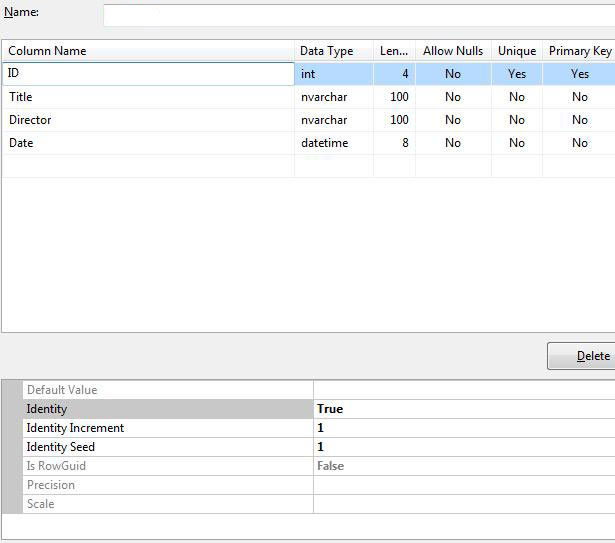
Wenn Sie fertig sind die Tabellenspalten zu schaffen, die Tabelle speichern und es MovieDBs nennen.
Hinweis:
Wir haben bewusst die Tabelle mit dem Namen "MovieDBs" (ending with s) der (ending with s) . Im nächsten Kapitel werden Sie den Namen "MovieDB" für das Datenmodell verwendet. Es sieht seltsam aus, aber das ist die Namenskonvention Sie verwenden müssen, um die Steuerung zu der Datenbanktabelle verbinden zu lassen.
Hinzufügen von Datenbank-Datensätze
Sie können Visual Web Developer verwenden, um einige Testdatensätze in die Filmdatenbank hinzuzufügen.
Doppelklicken Sie auf die Movies.sdf Datei im Ordner App_Data.
Rechtsklick auf die MovieDBs Tabelle in dem Datenbank - Explorer - Fenster und wählen Sie Tabelle anzeigen Daten.
Fügen Sie einige Datensätze:
| ICH WÜRDE | Titel | Direktor | Datum |
|---|---|---|---|
| 1 | Psycho | Alfred Hitchcock | 01.01.1960 |
| 2 | La Dolce Vita | Federico Fellini | 01.01.1960 |
Hinweis: Die ID - Spalte wird automatisch aktualisiert. Sie sollten es nicht bearbeiten.